
W wielu przypadkach nasz Internet jest wolniejszy niż zwykle, ponieważ w tej błyskawicznej komunikacji jest on częstszy na tym świecie i zadajemy sobie pytanie Jak zwiększyć prędkość połączenia na Macu?
Jak wszyscy wiemy, jedną z rzeczy, które najczęściej irytują i przeradzają się w rozpacz, jest: wolne połączenie internetowe.
Istnieje możliwość, że jedną z przyczyn jest wina dostawca połączenia do Internetu, ale mogą istnieć również inne powody, które znajdziesz w tym artykule, aby poprawić szybkość połączenia na naszym Macu.
Czy mogę zoptymalizować mój MAC bez konieczności wymazywania z niego wszystkiego?
Jeśli Twoje urządzenie działa wolno, prawdopodobnie zastanawiasz się, czy musisz przywrócenie ustawień fabrycznych, ponieważ jest to jedna z najczęściej używanych metod, gdy jedno z naszych urządzeń ma problemy.
Ale w ten sam sposób może: nie chcę robić twardego resetu Cóż, boisz się utraty informacji, chociaż istnieje sztuczka, aby przywrócić ustawienia fabryczne komputera Mac bez utraty plików, zdjęć, filmów, audio lub jakichkolwiek innych danych, które chcesz zachować.
Teraz, jeśli chcesz innego rozwiązania twardego resetu, nie martw się, że mamy najlepsze opcje dla Ciebie.
Kroki, które należy wykonać, aby bezpiecznie poprawić szybkość połączenia.
Czasami nie jest konieczne wykonanie wszystkich kroków, aby poprawić szybkość połączenia w nasz komputer Mac, może z kilkoma uzyskasz pożądany rezultat
Krok 1: Co powinniśmy usunąć, aby poprawić szybkość połączenia?
Zawsze zastanawiamy się jak zwiększyć szybkość połączenia na Macu usuwasz coś w przeglądarce? Czy to możliwe, że zwiększa się przez samo usunięcie danych?
A prawda jest taka, że tak, jeśli usuniemy pamięć podręczną i pliki cookie przeglądarki, chociaż wydaje się to głupie, przechowują one dużo informacje na dysku twardym co sprawia, że nasz Mac jest znacznie wolniejszy.
Za to masz dwie opcje, wspomniany powyżej, który ma na celu usunięcie danych przeglądania lub zwolnienie miejsca na dysku twardym, aby uzyskać lepszą optymalizację komputera Mac.
Czasami zdarza się przeglądarka naszego Maca długo szukam informacji w nim niż czas potrzebny na załadowanie go w Internecie.
Krok 2: Sprawdzamy bezpieczeństwo połączenia
Jeśli sprawdzimy ustawienia bezpieczeństwa z naszego komputera możemy łatwo poprawić szybkość połączenia.
Przechodzimy do aplikacji, następnie klikamy na referencje systemowe, to bezpieczeństwo i prywatność zapory.
Jeśli nasza zapora jest aktywna, przechodzimy do tego, jakie są opcje zapory i musimy upewnić się, że opcja „zezwalaj na połączenia przychodzące”’
Ponieważ musimy również upewnić się, że opcja mówi, że powinniśmy automatycznie zezwolić że oprogramowanie, z którego korzystamy, otrzymuje informacje o tym, jak zwiększyć prędkość połączenia na Macu
Krok 3: Czy Wi-Fi zakłóca szybkość połączenia?
Jeśli korzystasz z sygnału Wi-Fi, musimy wziąć pod uwagę, czy otrzymujemy dobry sygnałJeśli nie jest bardzo silny, możesz spróbować zbliżyć się do używanego routera.
Nie powinniśmy też umieszczać go zbyt blisko podłogi i unikaj przeszkód między routerami i komputer Mac na przykład ściany.
Krok 4: Jakie aplikacje zakłócają szybkość połączenia?
Niektóre aplikacje, które używamy w przepustowościInnymi słowy, szybkość Internetu ma wpływ na pobieranie plików lub ciągłe uruchamianie programów.
Możesz je zamknąć, jeśli już ich nie używasz, aby nie spożywaj szerokości pasm, a natychmiast zobaczysz, jak zwiększa się prędkość komputera Mac.
Jedną z rzeczy, których bardzo niewiele nie naprawiamy, jest to, że tak ktoś używa ten sam Internet bez naszej wiedzy, zaleca się, abyśmy dowiedzieć się, jak dowiedzieć się, kto jest podłączony do mojego Wi-Fi i jak go odłączyć?
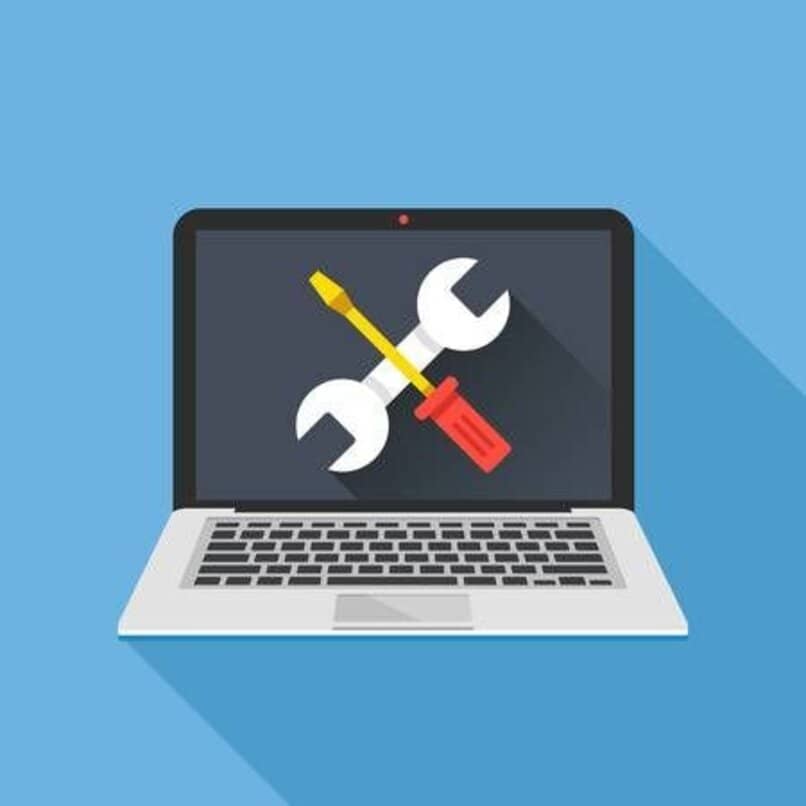
Krok 5: Używanie serwerów do poprawy szybkości połączenia
Sposób użycia Skarpety lub IPNetTunerX mogą nieco poprawić szybkość połączenia naszego komputera, które są używane do wykonywania zadań konserwacyjnych dla naszego sprzętu.
Krok 6: Aktualizacja oprogramowania
W większości przypadków brak aktualizacji naszego komputera wpływa na prędkość. Co powinniśmy zrobić w tym przypadku?
Zainstaluj wszystkie aktualizacje dostępne dla komputera Mac
Jeśli używamy dowolnego routera od niezależnego dostawcy, musimy sprawdzić, czy producent w celu potwierdzenia zawiera najnowsze oprogramowanie w pełni zainstalowany
Jeśli nie ma aktualizacji, najprawdopodobniej prosi o nią i jest dostępna, musisz postępuj zgodnie ze wszystkimi odpowiednimi instrukcjami od producenta, aby zaktualizować oprogramowanie.
Czy udało Ci się w prosty sposób przyspieszyć prędkość Internetu na urządzeniu Mac?

